AndroidでViewに描画する方法について。
図形を描画するには、ViewのonDraw()をオーバーライドし、その引数に渡ってくるcanvasオブジェクトのメソッドを使えばよい。
四角形や円や直線など、さまざまな種類の図形を書くことができる。
そしてそのとき、描画する色や線の太さを指定するためにPaintオブジェクトを作成しておく必要がある。
以下のサンプルプログラムは、単純に水色の四角形を描画した例である。
public class MainActivity extends Activity {
private class MyView extends View
{
public MyView(Context context) {
super(context);
}
@Override
protected void onDraw(Canvas canvas) {
final Paint paint = new Paint();
paint.setColor(Color.CYAN);
// 四角形を描画
canvas.drawRect(20.f, 20.f, 60.f, 60.f, paint);
}
}
/** Called when the activity is first created. */
@Override
public void onCreate(Bundle savedInstanceState) {
super.onCreate(savedInstanceState);
setContentView(new MyView(this));
}
}
実行結果は以下のようになる。
(20,20)の位置に40×40の四角形が描画される。
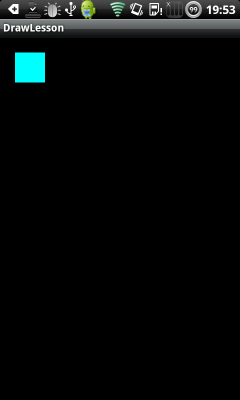
drawRect()メソッドで指定するのはleft,top,right,bottomなので注意が必要である。
left,top,width,heightの方が分かりやすい気がするのだが…仕方がない。
ちなみに、線だけを描画したい、塗りだけを描画したいという場合はPaintクラスのsetStyle()メソッドを使って描画方法を指定する。
例えば、線だけを描画したい場合は
paint.setStyle(Style.STROKE);
のようにする。
この一行を加えると、以下のような実行結果になる。
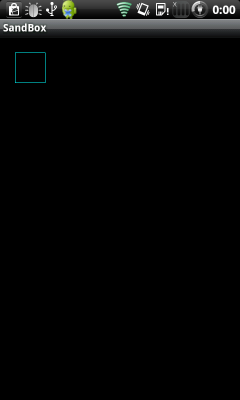
.Netのように、線だけ描画のDrawRectangle()と塗りを描画するFillRectangle()みたいにメソッドが違う訳ではないので、最初とまどった。
ピンバック: 【Xamarin.Forms】SkiaSharpを使って描画の実装を共通化する – ザワプロ!
ピンバック: 【Android】自前のアニメーション – ザワプロ!